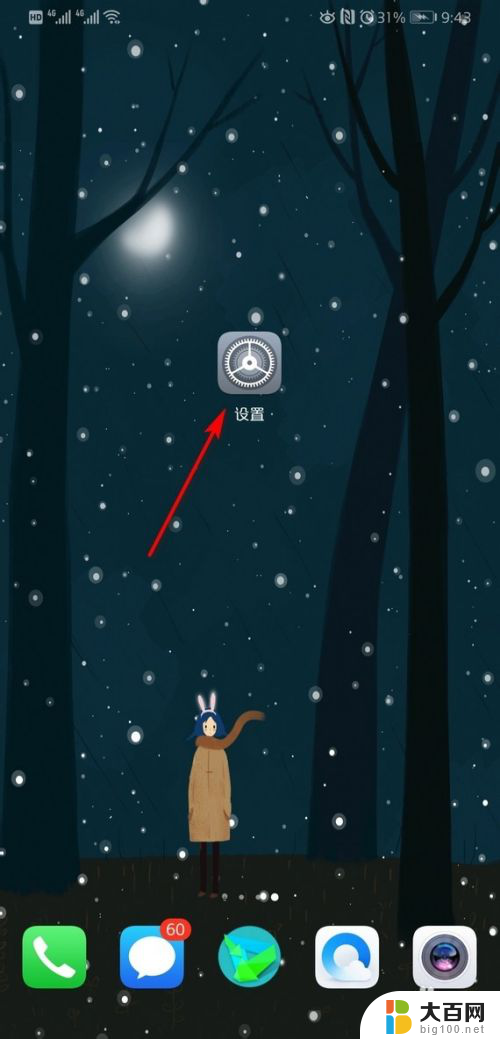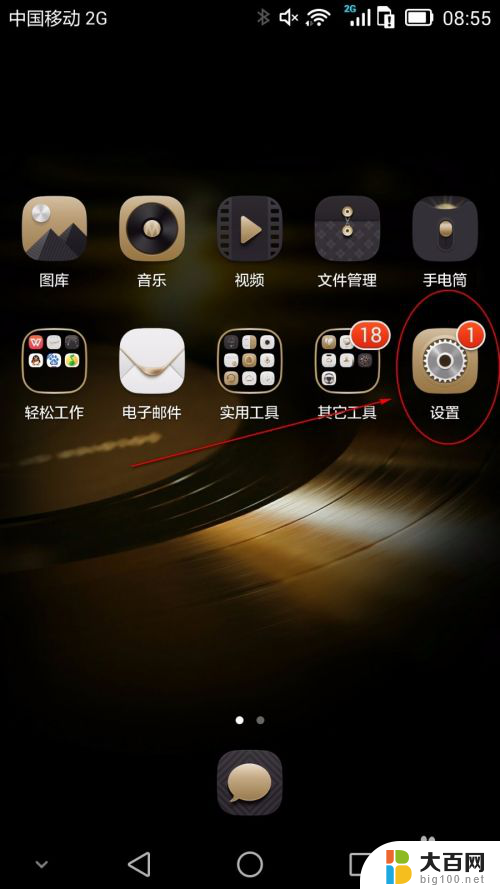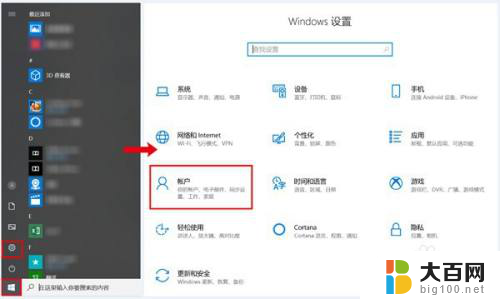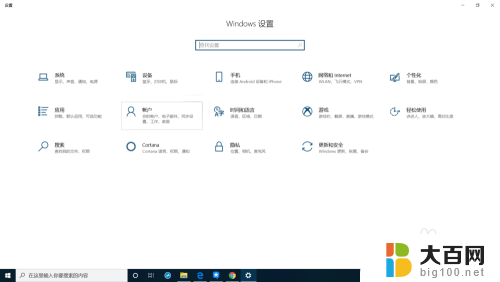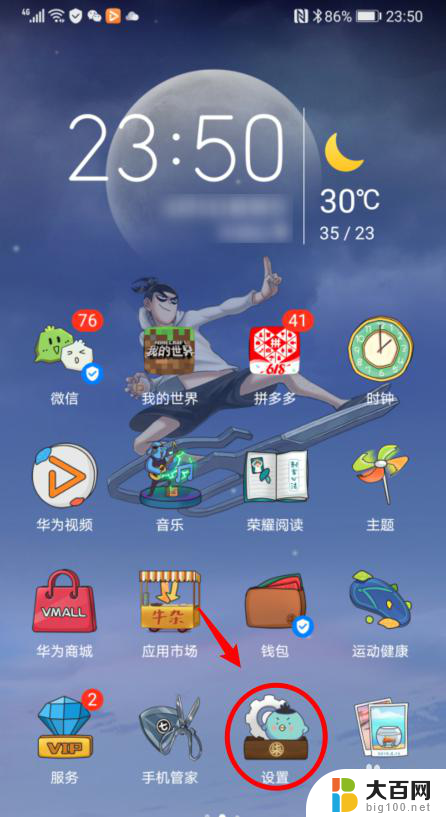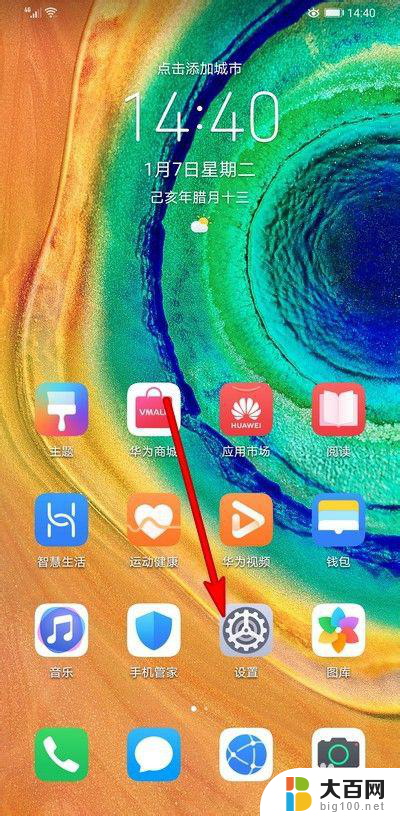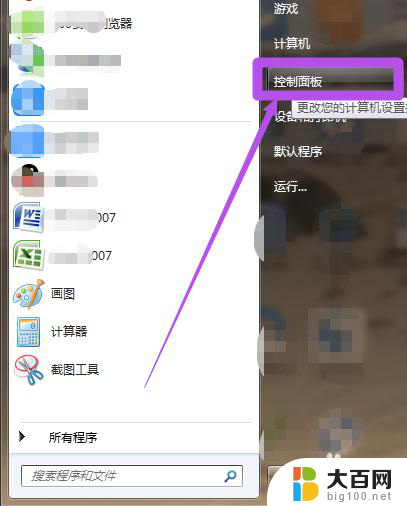华为怎么关掉锁屏密码 华为手机取消锁屏密码的方法
更新时间:2024-03-27 12:05:10作者:jiang
随着智能手机的普及,锁屏密码已经成为我们日常生活中保护手机隐私的一种重要方式,有时候我们可能会忘记自己设置的密码,或者觉得输入密码比较麻烦。针对这种情况,华为手机提供了一种简单的取消锁屏密码的方法,让用户可以在不影响手机安全的前提下更便捷地使用手机。接下来我们就来看看华为手机怎么关掉锁屏密码。
步骤如下:
1.打开华为手机,点击设置图标。

2.进入设置图标主界面,点击安全和隐私。
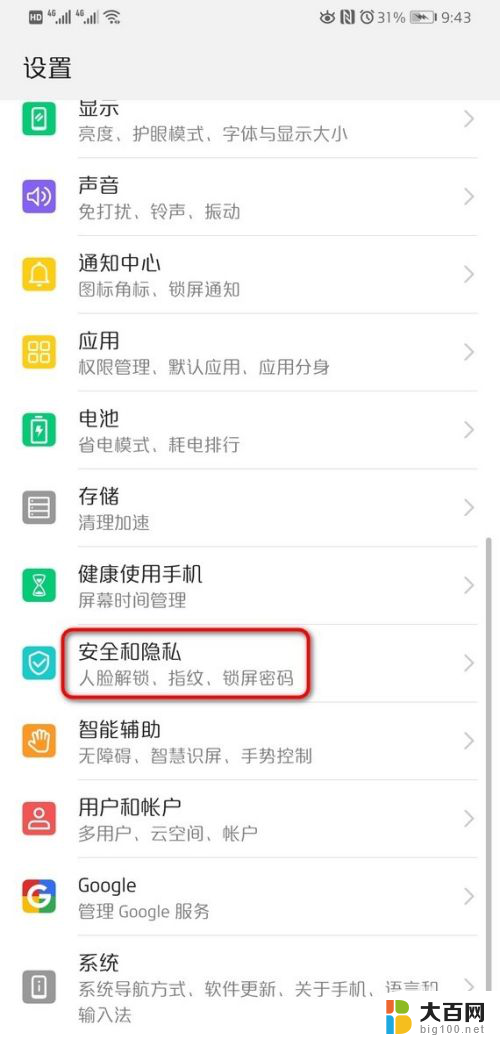
3.进入安全和隐私界面,点击锁屏密码。
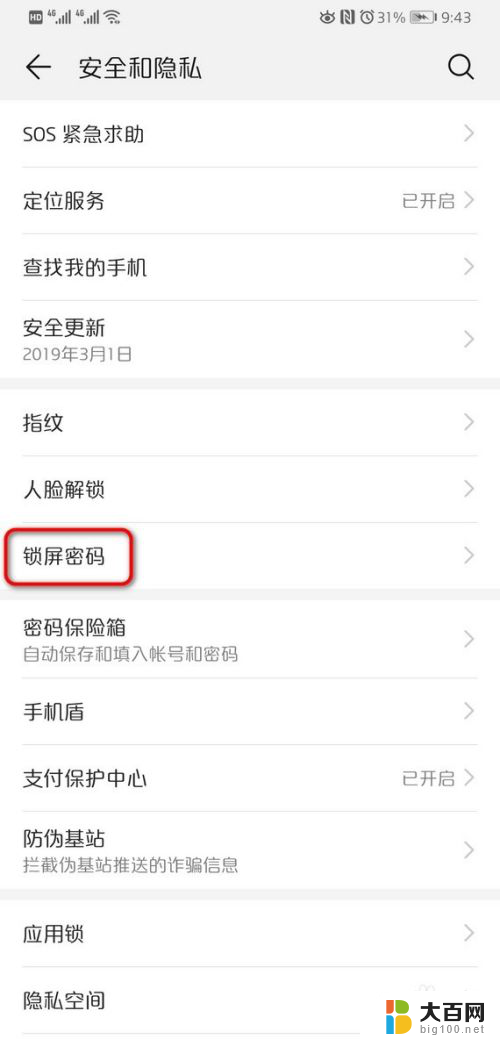
4.页面跳转到锁屏密码主界面,点击关闭锁屏密码。
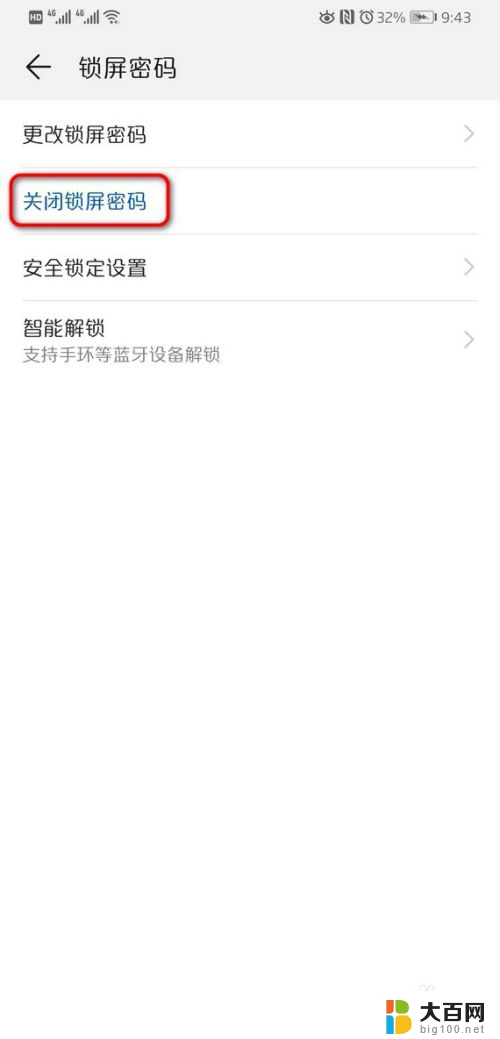
5.页面弹出关闭锁屏密码后,会清除指纹和人脸锁屏。点击关闭。

6.点击关闭之后,页面弹出密码输入框。输入锁屏密码。
密码输入成功后,页面返回到锁屏密码主界面。
点击设置锁屏密码,可以再次编辑密码。
密码输入框不能截图,这里就不像图片。

以上就是华为关掉锁屏密码的全部内容,如果有不清楚的用户可以按照小编的方法进行操作,希望能对大家有所帮助。